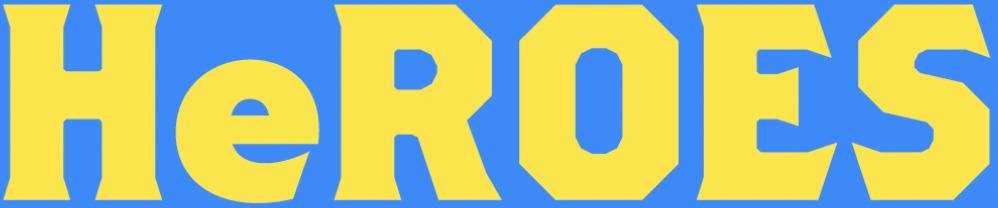「そもそもスパム対策は必須なの?」
「reCAPTCHAの設定方法」
このお悩みをサイト運営歴10年以上の経験から解決していきます。
当記事では、Contact Form 7へのスパム対策、reCAPTCHAの正しい設定方法をご紹介。
記事を最後まで読んでいただければ、問い合わせからの迷惑メールに困ることはありません!
ぜひ記事を参考にし、Contact Form 7へreCAPTCHAをさくっと導入しましょう。
Contact Form 7にスパム対策は必須

Contact Form7や問い合わせフォームを設置する場合、スパム対策は必須です!
理由は以下の通りです。
- コンピューターがウイルスに感染するリスク
- 感染したPCから情報漏洩する
- スパムサイトだと思われる可能性がある
- お問い合わせメールで受信トレイが機能しない
上記を放置することで、あなたのサイトやパソコンに害をもたらします。
どういった害をもたらすのかご紹介します。
パソコンがウイルスに感染する
スパムメールに添付されているファイルやリンクを開くと、ウイルスに感染します。
- ウイルスがパソコンに侵入
- パソコンが使用不可
- パソコンが遠隔操作
感染したパソコンから情報漏洩する
ウイルスが原因で、個人情報を盗まれる可能性があります!
- 名前、住所
- パソコン内に保存してあるパスワード
- 金銭に関わる情報
ウイルスの中には、個人情報を抜き取り外部に漏出させるものがあり、企業が個人情報流出でニュースになっていますよね。
また、あなたの情報だけではなく、パソコン内に入っているアドレス情報など全てが漏れる可能性があります。
スパムサイトだと思われる可能性がある
Contact Form 7の自動返信機能を悪用し、あなたの問い合わせフォームから大量のスパムメールを他者へ送ります。
その結果、あなたのサイトがスパムと認識される可能性があります。
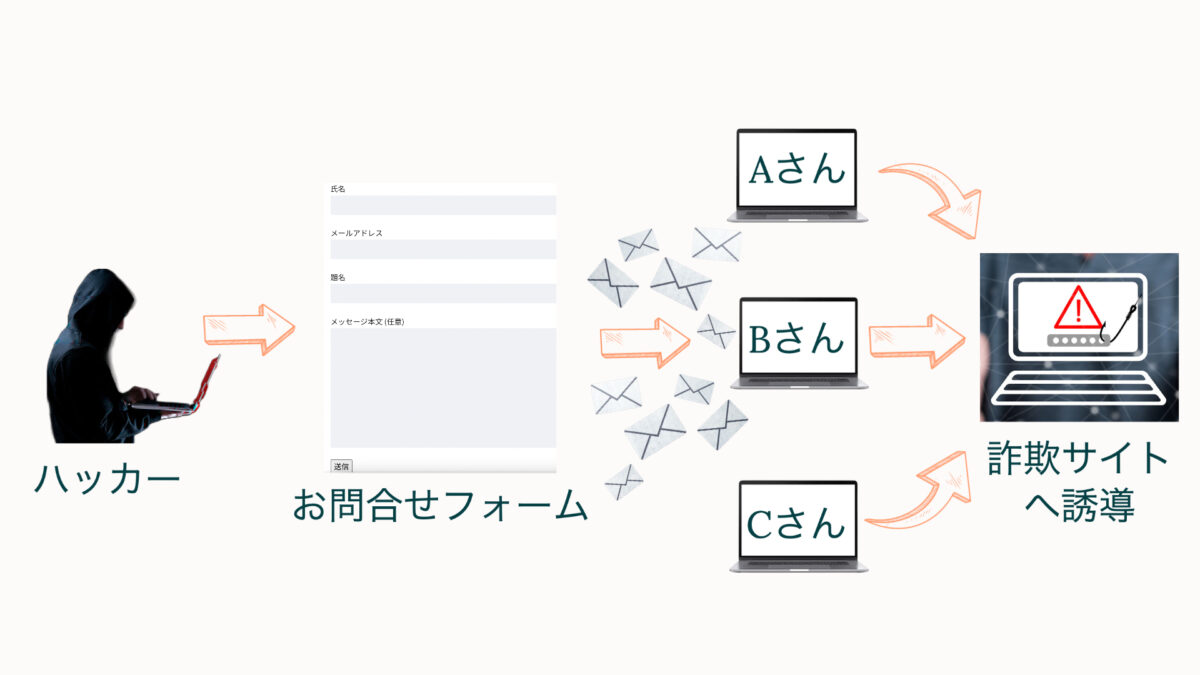
スパムサイトにされることで、Googleアカウントが凍結(=無効)になる可能性もあります。
<Googleアカウントが無効になる理由>
・スパム行為
Google サービスを使用して、スパムと呼ばれる不要なコンテンツを送信しないでください。
お問い合わせメールで受信トレイが機能しない
大量のスパムメールが届くことで、重要なメールを見落とすかもしれません。
また、受信トレイの容量が圧迫され、非常に使いにくくなることも。
- お支払いのメール
- サーバー更新のメール
- ドメイン更新のメール
- ASPからの提案メール
などを見逃すと、ブログ存続の危機になります!
Contact Form 7のスパム対策はreCAPTCHA

スパム対策として非常に優れているシステムがreCAPTCHAです。
reCAPTCHAは何度かアップデートされており、2022年7月現在の最新はreCAPTCHA v3です。
そしてサーバー大手のXserverにおいても、Contact Form 7でreCAPTCHAを使用することが推奨されています。
WordPressプラグイン「Contact Form 7」をご利用の場合は、reCAPTCHA (v3)でのセキュリティ対策を推奨しています
引用:Xserver公式サイト
例えばショッピングサイト等に登録する際、画像を選んだり言葉を入力したことがありませんか?
あれがreCAPTCHAです。

ではそんな安全・安心なreCAPTCHAについて、詳しく見ていきましょう!
reCAPTCHAとは
reCAPTCHAとは、スパムボットがサイトへの攻撃を防いでくれる認証システムです。
Google社が運営しているため、安全で質の高いスパム対策として多くのサイトで利用されています。
スパムボットからの攻撃は予測できないので、reCAPTCHAを導入し、常に備えておくことが必須です。
現在は以下のバージョンがありますが、基本reCAPTCHA v3を使用で大丈夫です。
| reCAPTCHA Enterprise | reCAPTCHA v3 | reCAPTCHA v2 |
| コンピューターが判断 | コンピューターが判断 | 画像認証など |
| 1か月あたり最大100万評価まで無料 (100万評価から追加料金発生する) |
1か月あたり最大100万評価まで無料 | 1か月あたり最大100万評価まで無料 |
| Contact Form 7対応 | Contact Form 7非対応 |
wordpressのスパム対策をするものではない
reCAPTCHAはWordPressのスパム対策を行うものではありません。
- WordPressへのログイン
- ファイアウォール導入
- コメントスパム
これらの対策はできませんので、しっかりとセキュリティプラグインを導入してください。
ちなみにコメントスパムは、WordPressの「設定→ディスカッション」から対処が可能です。
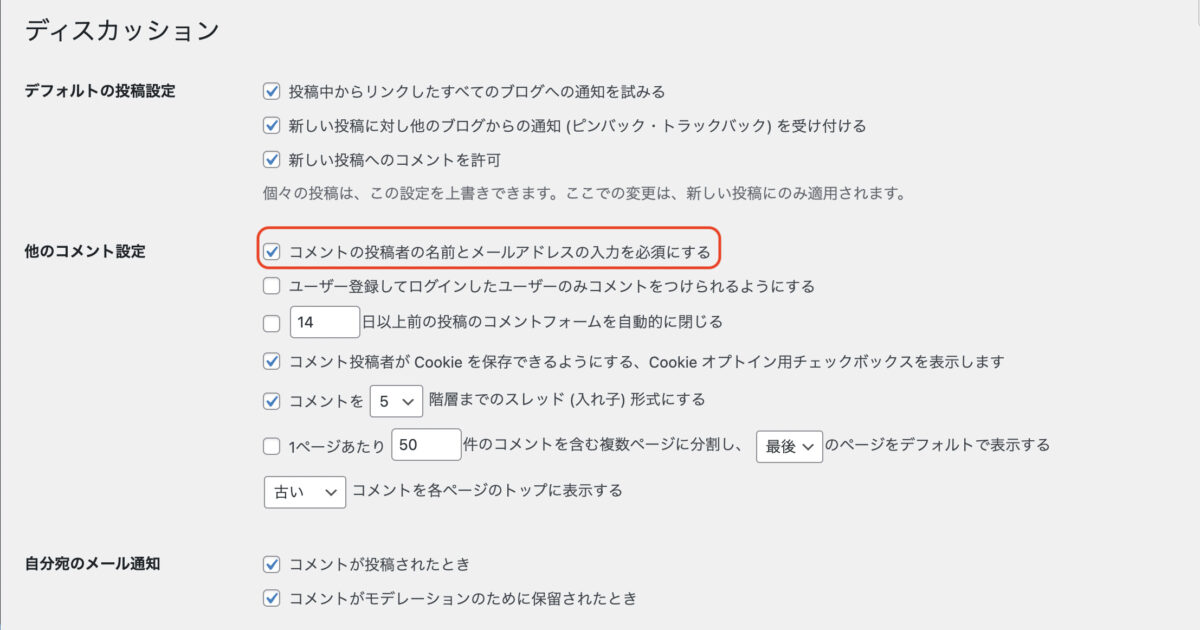
フォーム内でお手軽スパム対策ができる
reCAPTCHAほどのセキュリティはありませんが、Contact Form 7内で手軽にスパム対策を行う方法があります。
それはチェックボックスをつける方法です。
以下の2ステップで完了します!
Contact Form7の編集画面を開き「承認確認」をクリックします。
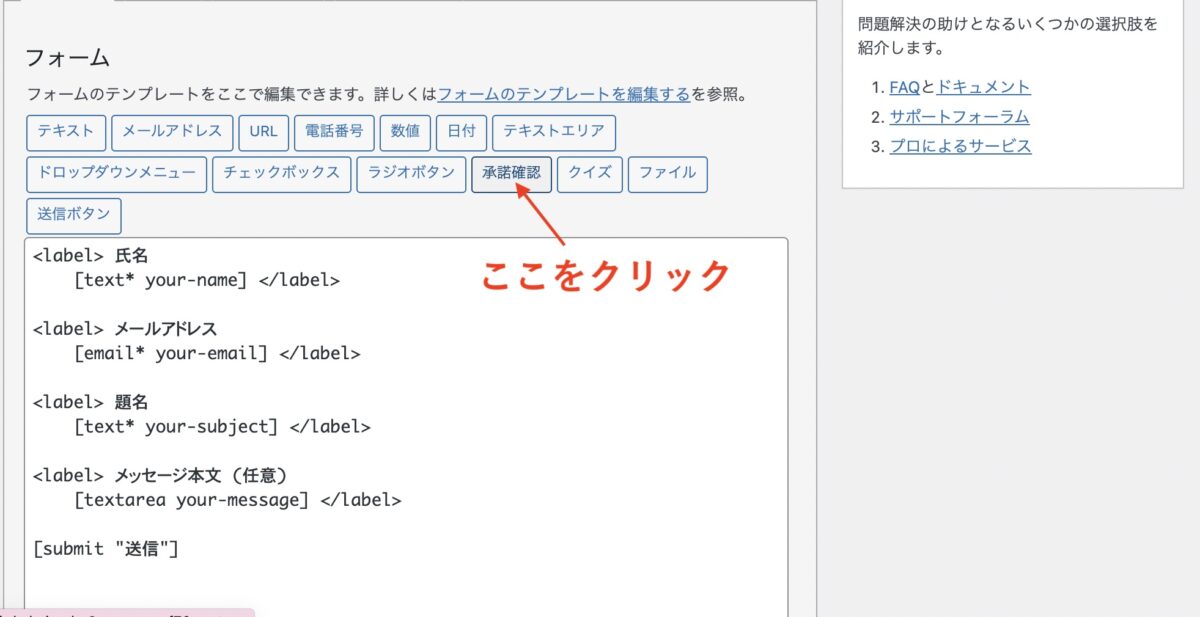
「同意条件」に好きな文章を入れます。
入力を確認するような文章を入れると、誤記入を防げて一石二鳥です!
オプションにチェックを入れ、タグを挿入すれば完了です。
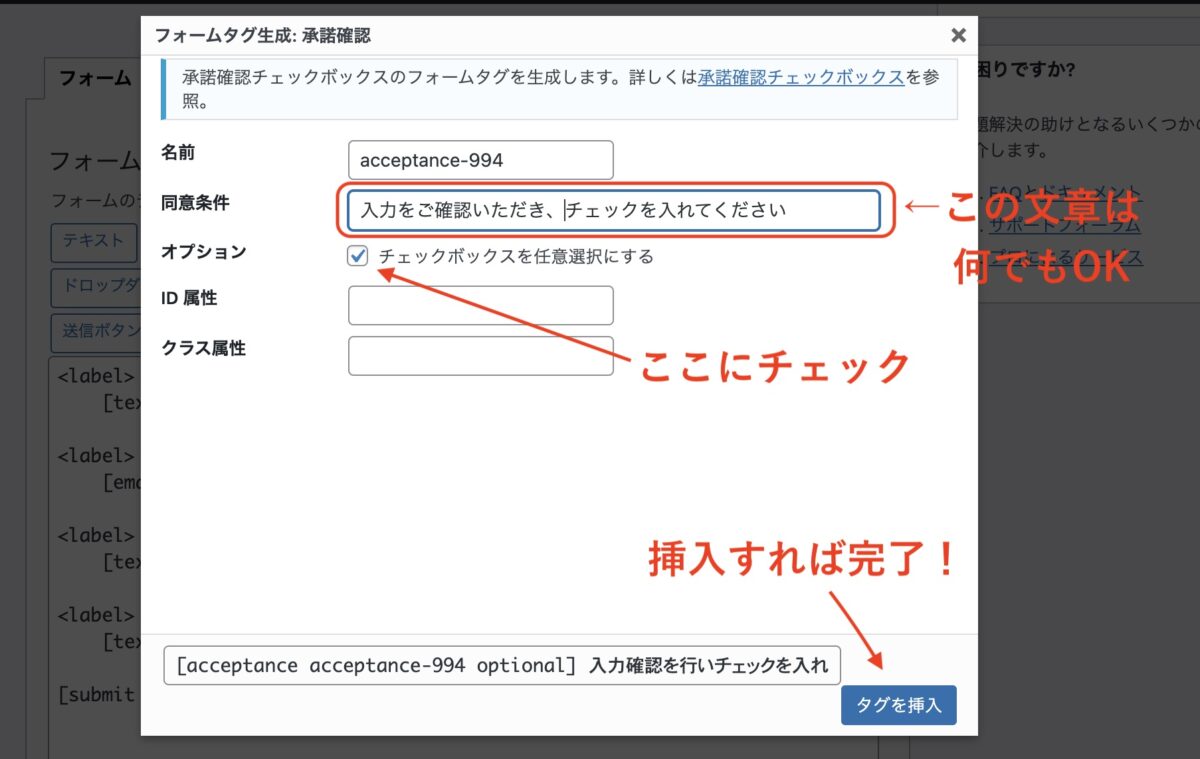
あまり多くのツールを導入したくないという方にはおすすめです!
reCAPTCHAの導入方法

Contact Form7へのreCAPTCHAの導入方法を解説します。
手順は大きく分けると2つです。
- reCAPTCHAに登録
- reCAPTCHAをContact Form 7に実装
順番にご説明します!
reCAPTCHAに登録
reCAPTCHAの画面を開き「v3 Admin Console」をクリックします。
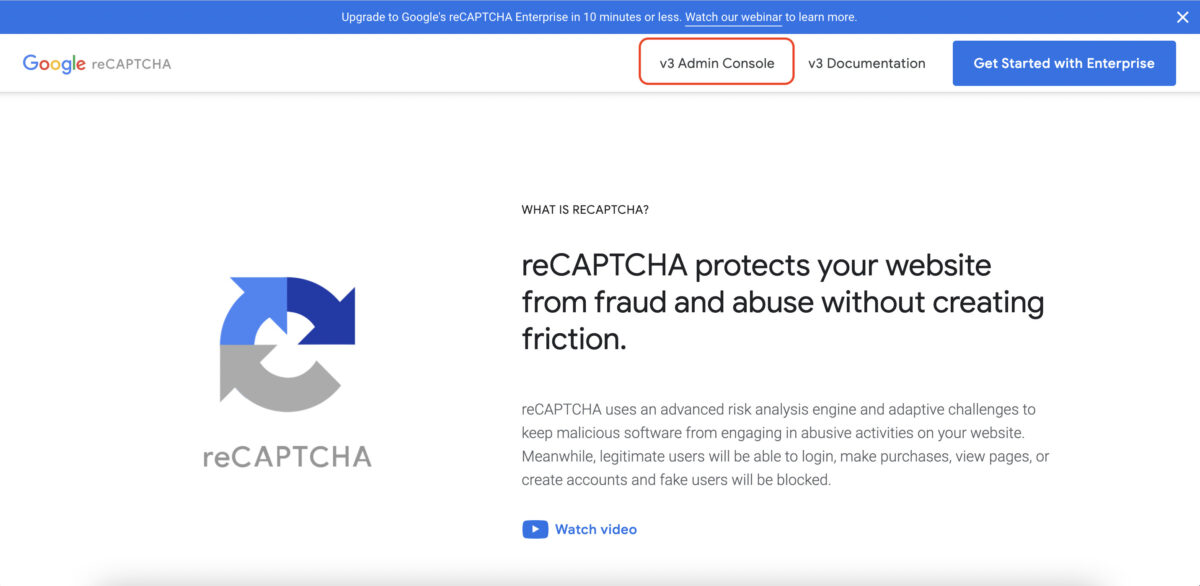
続いて必要事項を記入し、送信します。
reCAPTCHAタイプは最新のv3を選びましょう。
またドメイン入力時は、例に従いドメイン名のみを入力しましょう!
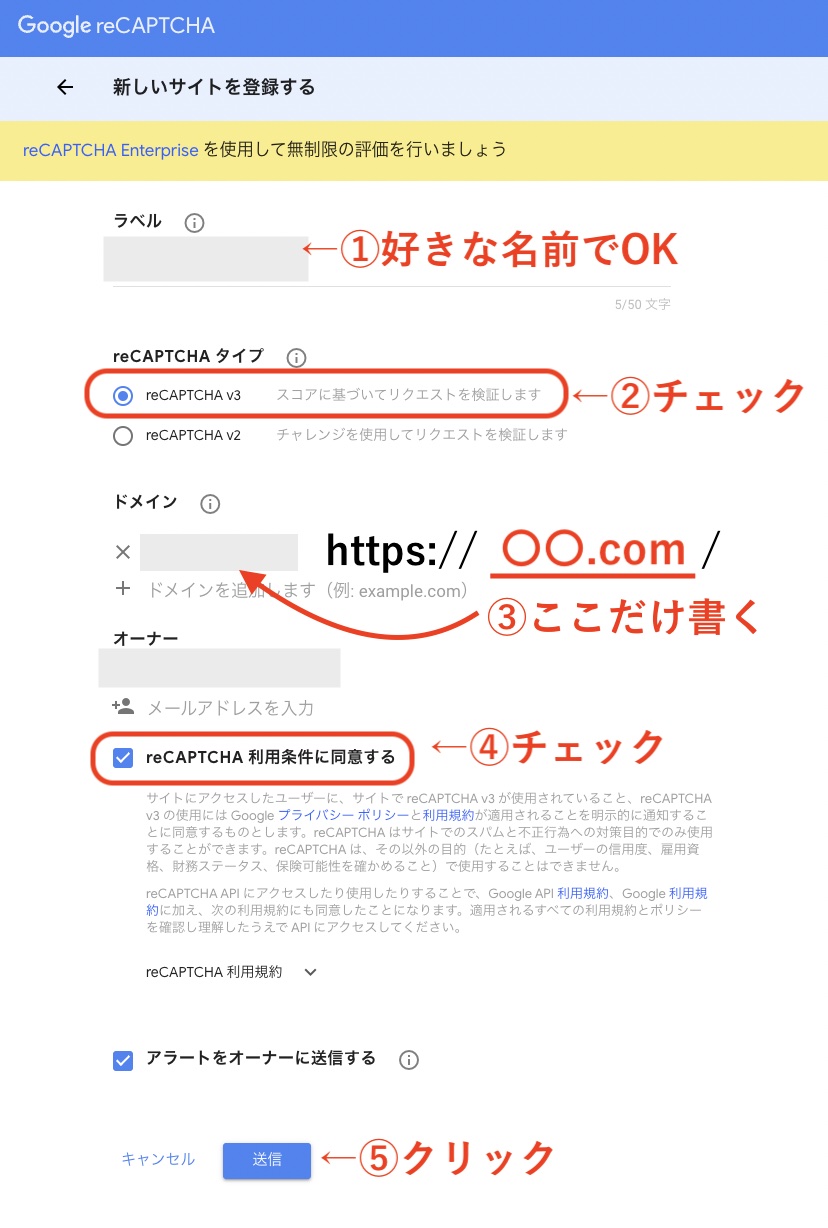
送信すると「サイトキー」と「シークレットキー」が表示されますので、コピーしましょう。
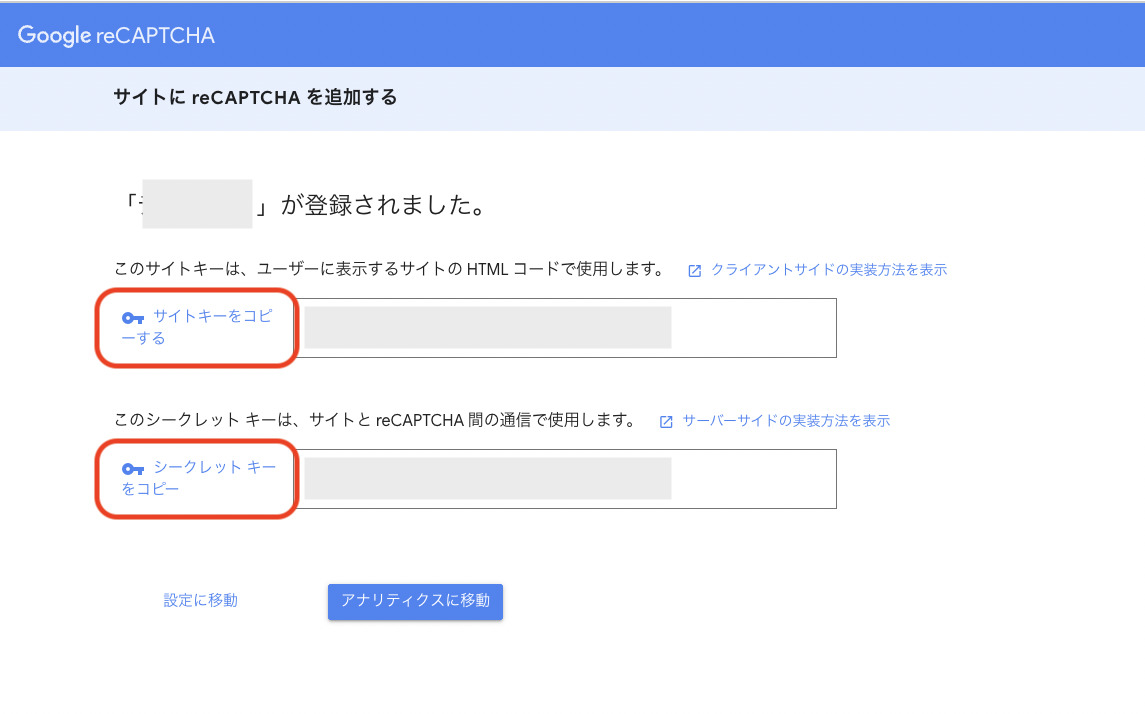
これでreCAPTCHAへの登録は完了です!
reCAPTCHAをContact Form 7に実装
reCAPTCHAをContact Form7へ実装する際、Contact Form7から設定するのではなく、プラグインを利用しましょう!
「お問い合せ」→「インテグレーションのセットアップ」から設定すると、サイト全体にreCAPTCHAが実装されてしまいます。
まずは「Invisible reCAPTCHA」というプラグインをインストールし、有効化します。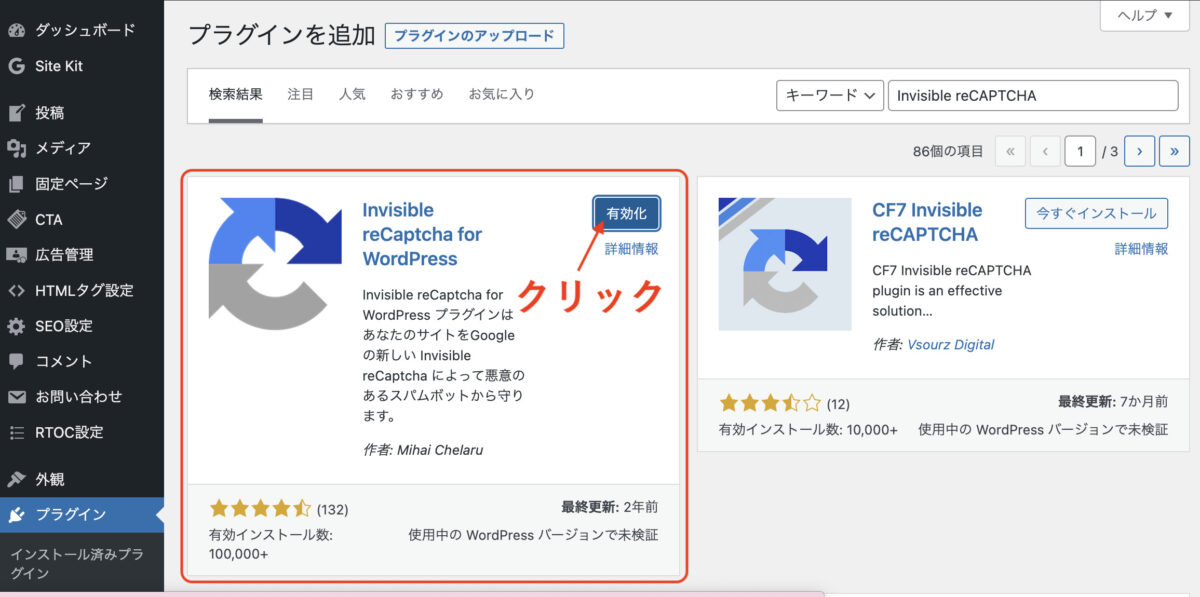
次にWordPressの設定から、Invisible reCAPTCHAを開き、先ほどコピーしたシークレットキーとサイトキーを入力します。
言語は「自動検出」で、バッジ位置はお好みで大丈夫です!
選べたら「変更を保存」をクリックします。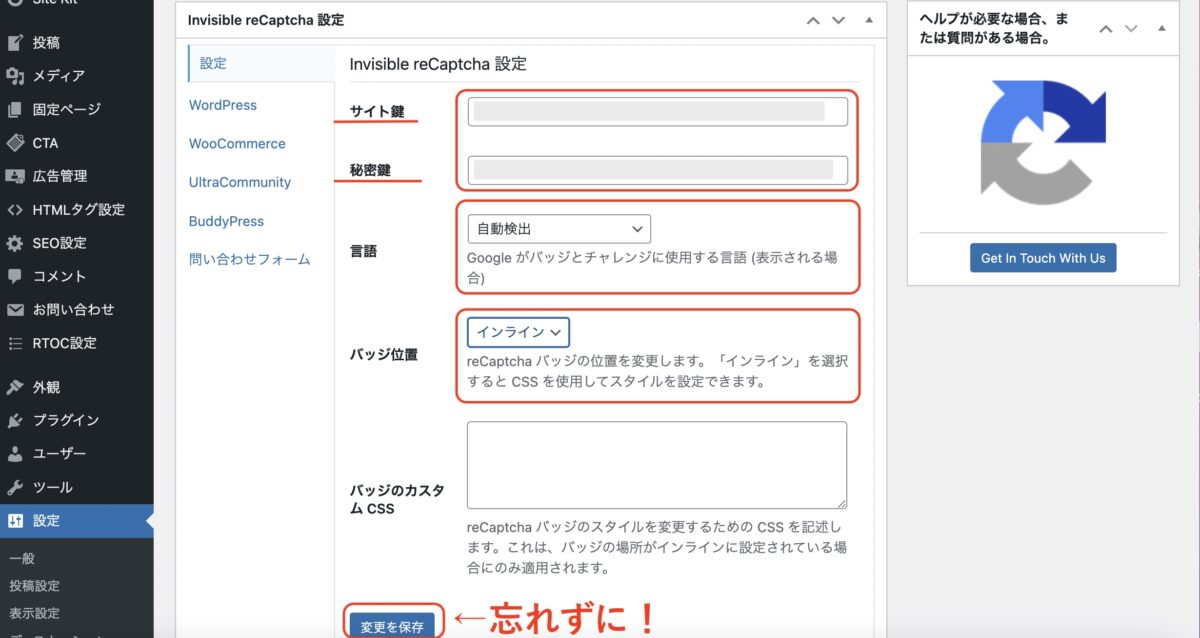
次は設定の中の問い合わせフォームを選びます。
ここではContact Form7 でreCAPTCHAを有効にするために、Contact Form7 の保護を有効化にチェックを入れます。
忘れずに「変更を保存」をクリックします。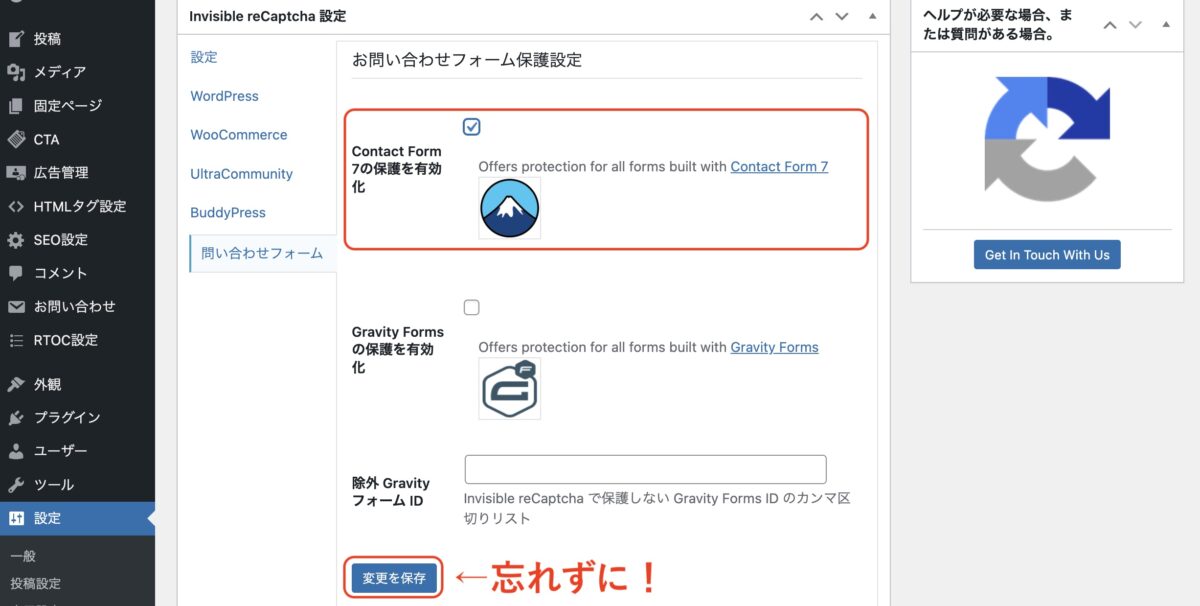
念のためにお問合せフォームにreCAPTCHAのマークが入っているかチェックしましょう!
設定時のバッジ位置によって以下のように表示されていれば完了です!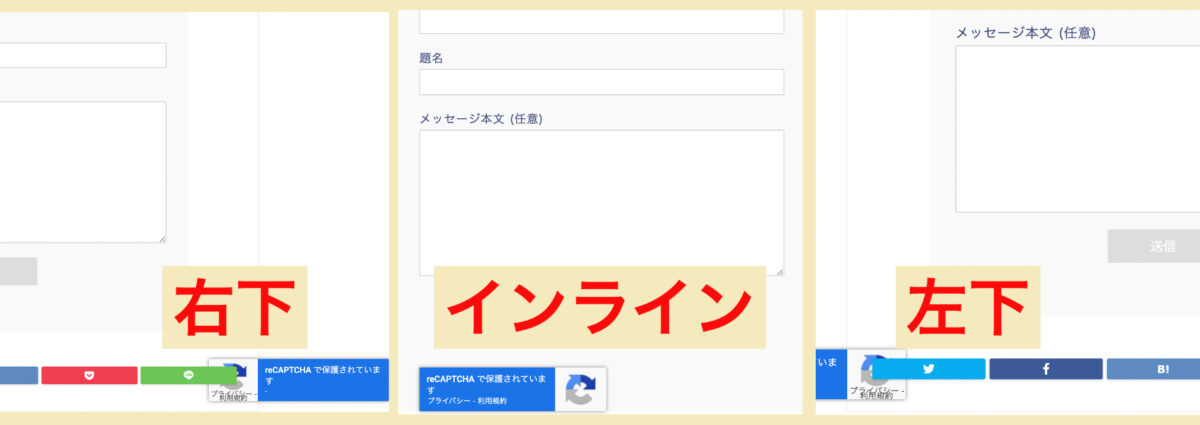
reCAPTCHAの導入メリット

reCAPTCHAの導入メリットは以下の3点です。
- Contact Form 7のセキュリティが向上
- Contact Form 7からのロボット対策が可能
- タイムアウトが起こらない
それぞれご説明します!
Contact Form 7のセキュリティが向上
reCAPTCHAを導入することで、Contact Form 7 のセキュリティは大幅に向上します。
Contact Form 7でも可能ではありますが、それを乗り越えるスパムボットが出てくるかもしれません。
その点、reCAPTCHAは
- Googleのサービス
- プログラムが働いてくれる
- 大手企業も導入
というところで、安心してサイト運営できることがメリットであり魅力です。
Contact Form 7からのロボット対策が可能
最新のreCAPTCHA v3はContact Form7に訪れたユーザーがロボットか人間かを自動で判別できます!
reCAPTCHA risk-based bot algorithms apply continuous machine learning that factors in every customer and bot interaction
(reCAPTCHAリスクベースのボットアルゴリズムは、すべての顧客とボットの相互作用を考慮した継続的な機械学習を適用します)
仮に新たなスパムボットが現れても、reCAPTCHAはその行動パターンをすぐに学習し、Contact Form 7からの侵入を防いでくれます。
タイムアウトが起こらない
reCAPTCHAでは、お問い合わせ送信時のタイムアウトが起こらないです!
従来のスパムボット対策ツールでは、入力に時間がかかるとタイムアウトが起きていました。
タイムアウトが起こると貴重な問い合わせを受け取ることができず、大きなチャンスを逃す可能性があります。
他スパム対策とは違った対策方法をとっているreCAPTCHAは、利益を損なわずにスパム対策ができます。
reCAPTCHAの導入デメリット

- サイトスピードが落ちる原因
- その解決方法
をご紹介していきます。
サイトスピードが落ちる
reCAPTCHAをただ導入しただけだとサイトスピードが低下します。
しかし、当記事で紹介した設定方法はサイトスピード低下しません!
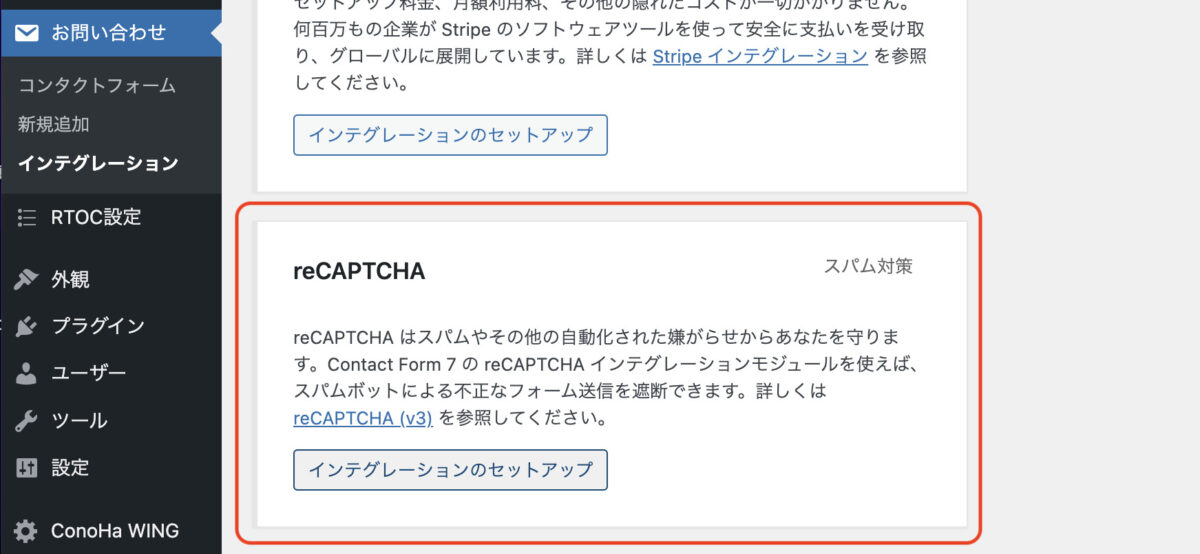
他記事では上記画像にある「お問い合わせ」→「インテグレーション」から設定しています。
この設定方法ではサイトスピードが悪化しますので、行わないようにしてください。
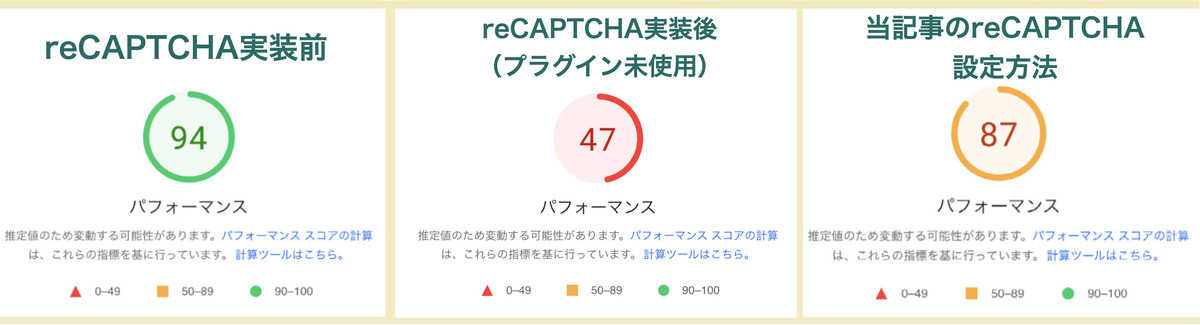
reCAPTCHAはJavaScriptという動作が重くなるプログラムが使用されているのですが、上記設定だとサイト全体に反映されるため、結果的に最地スピード低下につながります。
Contact Form 7のスパム対策はreCAPTCHA!導入方法を解説:まとめ
ここまで読んでいただきありがとうございます!
長くなりましたのでまとめます。
- スパム対策は必要不可欠
- スパム対策といえばreCAPTCHA!
- reCAPTCHAの導入方法は簡単2ステップ
- reCAPTCHAはスパムボットを防ぐ門番
- reCAPTCHAを使うとサイトスピードが落ちる
- reCAPTCHAはContact Form7のみで使おう!
ブログ運営において、Contact Form7などのお問い合わせ窓口は必要です。
reCAPTCHAでContact Form7のスパム対策を行い、読者が安心して使える安心・安全なサイトを構築しましょう!
最後までご覧いただきありがとうございました。